

工具/原料:
系统版本:win10
品牌型号:联想小新air13
软件版本:IE浏览器
方法/步骤:
重装ie浏览器操作步骤:
1、点击开始菜单图标,选择控制面板。
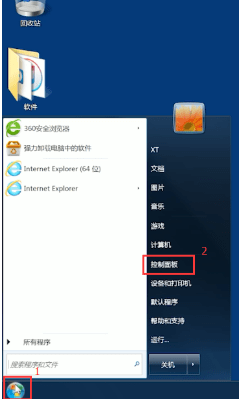
2、点击选择程序。

3、点击打开或关闭Windows功能。
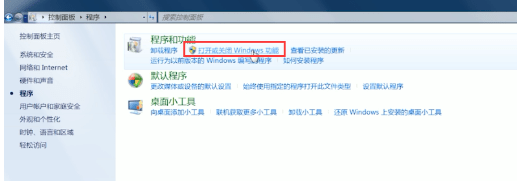
4、在弹出的小窗口勾选Internet Explorer 9,选择点击确定。
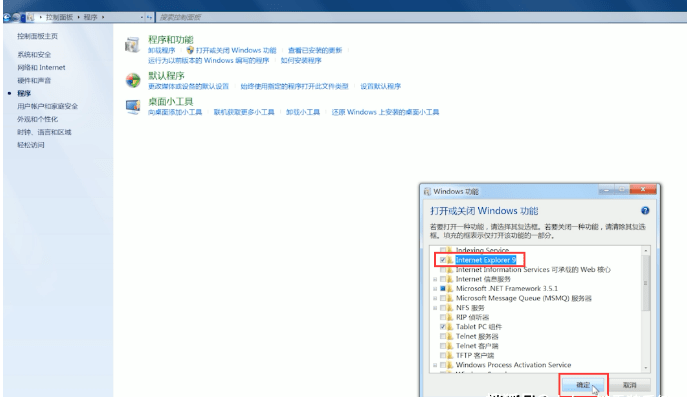
5、等待更改功能完成之后,点击确定。
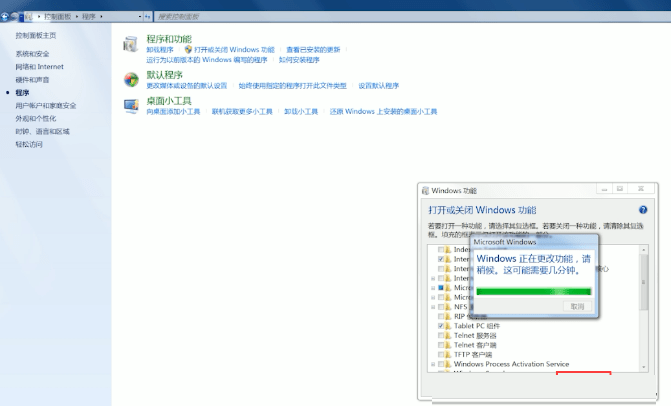
6、重启电脑即可。

总结:
关于重装ie浏览器操作步骤的操作方法就为大家详细介绍到这,希望上述教程对大家有所帮助。

工具/原料:
系统版本:win10
品牌型号:联想小新air13
软件版本:IE浏览器
方法/步骤:
重装ie浏览器操作步骤:
1、点击开始菜单图标,选择控制面板。
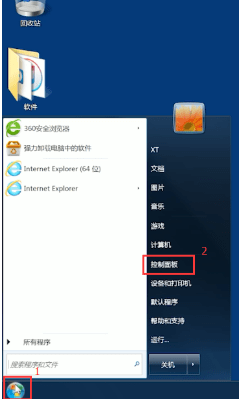
2、点击选择程序。

3、点击打开或关闭Windows功能。
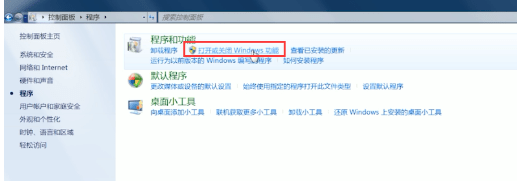
4、在弹出的小窗口勾选Internet Explorer 9,选择点击确定。
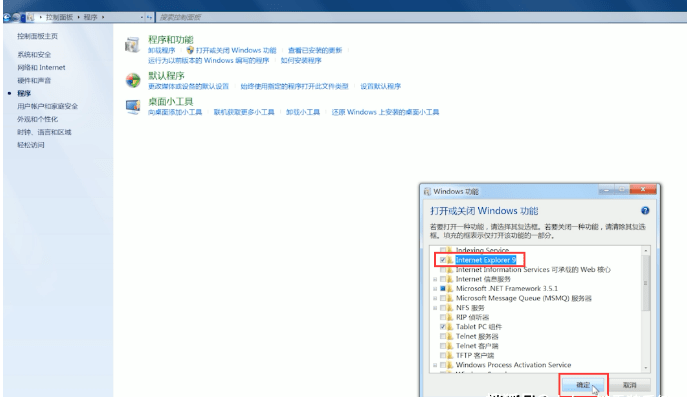
5、等待更改功能完成之后,点击确定。
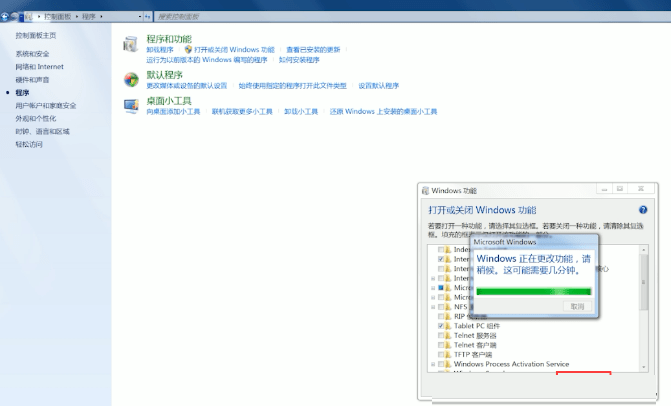
6、重启电脑即可。

总结:
关于重装ie浏览器操作步骤的操作方法就为大家详细介绍到这,希望上述教程对大家有所帮助。
















